Θέλετε να μεταδώσετε μουσική από μια εφαρμογή στο Mac σας στο HomePod σας; Καλή τύχη με αυτό. Η μόνη εφαρμογή που υποστηρίζει ροή AirPlay είναι το iTunes και ποιο είναι το νόημα να το χρησιμοποιήσετε αν μπορείτε να μεταδώσετε τη μουσική βιβλιοθήκη iCloud απευθείας χρησιμοποιώντας μόνο το HomePod; Για εφαρμογές όπως το Spotify ή το VLC, μπορείτε να καταφύγετε στη ροή ολόκληρου του ήχου του συστήματος Mac σας μέσω Airplay, αλλά στη συνέχεια πρέπει να ακούτε ειδοποιήσεις που ανθίζουν μέσω του HomePod και δεν μπορείτε να ελέγχετε με τηλεχειρισμό το Spotify Audio χρησιμοποιώντας Siri.
Αλλά αν χρησιμοποιείτε το Rogue Amoeba's AirFoil, μπορείτε να διορθώσετε όλα αυτά τα προβλήματα.
Αερόφυλλο
AirFoil είναι μια εφαρμογή Mac για ροή ήχου από το ένα μέρος στο άλλο και προέρχεται από το Mac audio maestros Rogue Amoeba. Προηγουμένως, το AirFoil σάς επέτρεπε να μεταδώσετε μη υποστηριζόμενες εφαρμογές σε ηχεία AirPlay και ήταν επίσης ένας από τους πρώτους τρόπους συγχρονισμού του ήχου Bluetooth με μια ταινία που παίζεται στον Mac σας. Τώρα, η τελευταία έκδοση προσθέτει υποστήριξη για το HomePod.
Με το AirFoil 5.7, μπορείτε:
- Μεταδώστε τον ήχο οποιασδήποτε εφαρμογής απευθείας στο HomePod.
- Χρησιμοποιήστε το Siri του HomePod για να ελέγξετε την ένταση, την αναπαραγωγή και να παραλείψετε.
- Χρησιμοποιήστε τις χειρονομίες πατήματος του HomePod για να ελέγξετε την αναπαραγωγή, την παράβλεψη και την ένταση της εφαρμογής.
- Ροή σε πολλά HomePods.
- Προσθέστε EQ στον ήχο σε ροή.
Πώς να εγκαταστήσετε το AirFoil για Mac
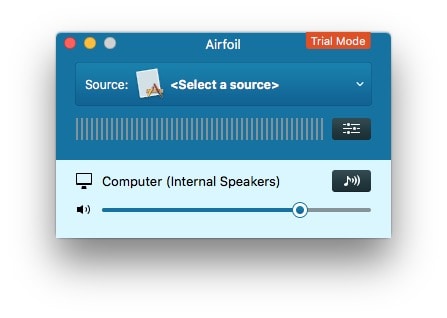
Φωτογραφία: Cult of Mac
Η χρήση του AirFoil είναι πολύ εύκολη. Ακόμα κι αν θέλετε να μεταδώσετε μουσική από το iTunes στο HomePod, το AirFoil είναι καλύτερο από το απλό AirPlay βανίλιας, επειδή μπορεί να στείλει εντολές ελέγχου πίσω από το HomePod στο iTunes.
Για να ξεκινήσετε να χρησιμοποιείτε το AirFoil, πρέπει κατεβάστε την εφαρμογή και σύρετέ το στο δικό σας Φάκελος εφαρμογών. Στη συνέχεια, μόλις το ξεκινήσετε. Ανάλογα με τον τρόπο που θέλετε να το χρησιμοποιήσετε, μπορεί να χρειαστεί να αφήσετε την εφαρμογή να εγκαταστήσει επιπλέον το "Instant On" της, το οποίο της επιτρέπει να τραβήξει τον ήχο από οποιαδήποτε εφαρμογή που εκτελείται. Προχωρήστε και εγκαταστήστε το όταν σας ζητηθεί. Δεν χρειάζεται να κάνετε επανεκκίνηση του Mac σας.

Φωτογραφία: Cult of Mac
Πώς να μεταδώσετε ήχο εφαρμογής στο HomePod με AirFoil για Mac
Τώρα, απλώς κάντε κλικ στο παράθυρο AirFoil για να επιλέξτε την πηγή σας εφαρμογή, και κάτω από αυτό κάντε κλικ στον προορισμό για να επιλέξετε το HomePod σας. Αυτό είναι! Η εφαρμογή που επιλέξατε θα πρέπει τώρα να μεταδίδεται απευθείας στο HomePod, μέσω AirPlay, μόνο με τα πρόσθετα οφέλη της AirFoil. Αυτά τα οφέλη περιλαμβάνουν το δυνατότητα αναμετάδοσης εντολών Hey Siri, και χειρονομίες πατήματος HomePod, πίσω στην εφαρμογή προέλευσης στο Mac σας.
Πώς να κάνετε ροή σε πολλά HomePods από iOS
Στο iOS, θα πρέπει να περιμένουμε μια μελλοντική ενημέρωση για να ενεργοποιήσουμε το AirPlay 2 και τη ροή σε πολλά HomePods ταυτόχρονα. Στο macOS, έχετε τη δυνατότητα να κάνετε ροή πολλαπλών συσκευών AirPlay ταυτόχρονα για χρόνια. Απλώς επιλέγετε τα ηχεία στα οποία θέλετε να κάνετε ροή επιλέγοντας πλαίσια στον πίνακα iTunes AirPlay. Και μπορείτε να κάνετε το ίδιο πράγμα με το AirFoil. Απλώς επιλέξτε όσα ηχεία θέλετε από το ίδιο παράθυρο AirFoil.
Αλλά το AirFoil σας επιτρέπει επίσης ροή σε πολλά ηχεία χρησιμοποιώντας iOS. Αυτό λειτουργεί επειδή το AirFoil στο Mac μπορεί επίσης να είναι δέκτης AirPlay. Απλά πυροδοτήστε Δορυφόρος AirFoil στο Mac σας (ήρθε στην ίδια λήψη με την κύρια εφαρμογή AirFoil) και ξεκινήστε το. Στη συνέχεια, ορίστε το AirFoil Satellite ως πηγή στην κύρια εφαρμογή AirFoil και επιλέξτε όλα τα ηχεία στα οποία θέλετε να στείλετε.
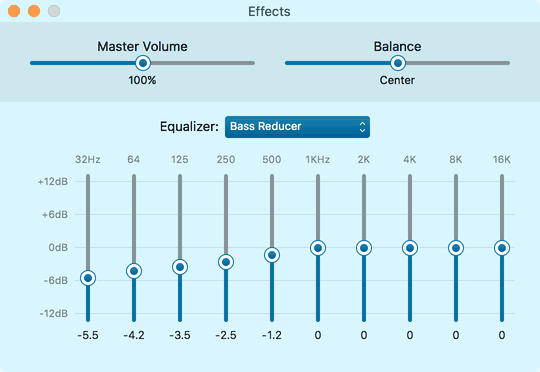
Φωτογραφία: Rogue Amoeba
Τώρα, στο iOS, μπορείτε απλώς να επιλέξετε AirFoil Satellite στον κανονικό πίνακα προορισμών AirPlay και ο ήχος θα σταλεί στο Mac σας και από εκεί και πέρα σε όλα τα ηχεία, ταυτόχρονα. Ακούγεται περίπλοκο, αλλά μόλις ρυθμιστεί, δεν χρειάζεται να το σκεφτείτε. Απλώς βεβαιωθείτε ότι το Mac είναι ενεργοποιημένο όταν θέλετε να κάνετε ροή σε πολλά ηχεία. Μπορείτε ακόμη και το AirFoil έτσι ώστε να συνδέεται αυτόματα με αυτά τα ηχεία κατά την εκκίνηση, για ένα λιγότερο (λιγότερο) βήμα.
Το AirFoil είναι πραγματικά ένα εξαιρετικό εργαλείο ήχου και κοστίζει μόνο 29 $.


